9. Worldshare ILL spezifische BatchesKapitel hinzufügen
Wegen der asynchronen Kommunikation zwischen dem WorldShare ILL-System und MyBib eDoc, müssen Sie in MyBib eDoc die folgenden Batch-Schablonen (Batch-Metaklassen) aktivieren:
- WorldCatResourceSharing Aufträge kontrollieren und
- WorldCatResourceSharing Aufträge synchronisieren
Die Batch-Metaklasse „WorldCatResourceSharing Aufträge kontrollieren“ ruft die aktiven Bestellungen Ihrer WorldShare ILL-Instanz mit einem bestimmten externen Status ab. Danach ändert sie den Status und/oder den Zustand der Aufträge in MyBib eDoc wie in der Batchklasse definiert. Die Batch-Metaklasse „WorldCatResourceSharing synchronisieren“ überprüft die aktiven Bestellungen Ihrer WorldShare ILL-Instanz nach einem bestimmten externen Status. Bei Bedarf ändert Sie den Status und/oder den Zustand der Aufträge in MyBib eDoc.
Die Aktivierung der Batch-Metaklassen bewirkt, dass MyBib eDoc
- den externen Status einer Bestellung im WorldShare ILL-System abfragen und ändern kann.
- den Status eines Auftrags in MyBib ändern kann, falls die Bestellung im WorldShare ILL-System einen anderen Status besitzt, als von MyBib eDoc erwartet.
So vermeiden Sie „Karteileichen“, also Aufträge mit ungeklärtem Status.
Grundsätzlich gilt, dass Sie für die Synchronisierung von Aufträgen pro möglicher Statusabfrage im WorldShare ILL-System einen eigenen Synchronisierungs-Batch anlegen. Es ist nicht möglich mehrere Änderungen in einer Batchklasse zusammenzufassen. Das ist nur für „WorldCatResourceSharing Aufträge kontrollieren“ möglich.
Sie müssen also mindestens 5 Batchklassen für die Synchronisierung von Aufträgen und mindestens eine Batchklasse für das Überprüfen anlegen.
9.1 Batch-Metaklasse Aufträge kontrollierenAbschnitt hinzufügen
Die Batchklasse „Aufträge kontrollieren“ findet Aufträge mit dem externen WorldShare ILL-Status „nicht zugewiesen“ und/oder „nicht vorhanden“. Die Auswahl mehrerer Status ist möglich. Der Status „nicht zugewiesen“ steht für Aufträge, die Sie in Ihrer WorldShare ILL-Instanz nicht finden. Das ist zum Beispiel der Fall, wenn die bestellende Bibliothek die Bestellung beendet hat. Da WorldShare keine automatische Antwort an Ihr MyBib eDoc-System übermittelt, prüft der Batch, ob es entsprechende Aufträge gibt. Den Status des Auftrages ändert der Batch in den Status und Zustand, die der Auftrag nach Ausführen des Batches einnehmen soll.
9.1.1 Anlegen der Batchklasse
- Öffnen Sie die Batchverwaltung und wählen dort „Batchklassen“. MyBib eDoc zeigt die Liste der bereits angelegten Batchklassen an.
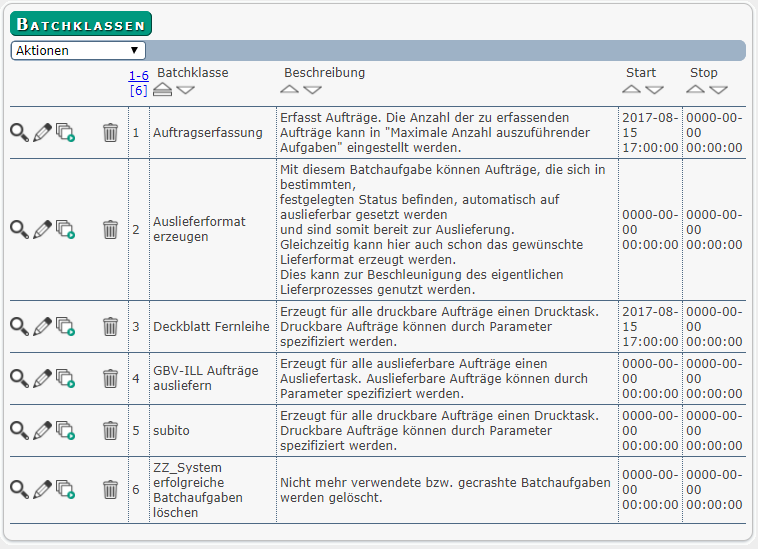
2. Wählen Sie in der Liste der Batchklassen die Aktion „Neue Batchklasse“ aus.
3. Selektieren Sie in der Liste der Batch-Metaklassen „WorldCatResourceSharing Aufträge kontrollieren“.
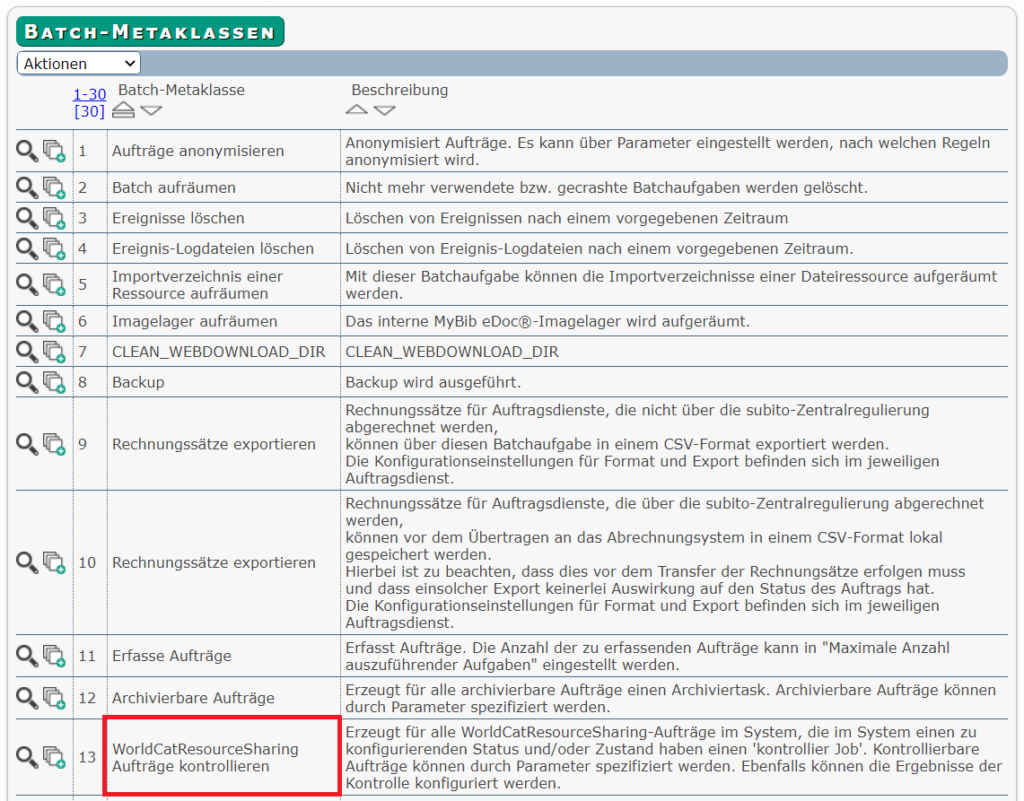
4. Das Konfigurationsformular der Batchklasse besteht aus folgenden Feldern:
- Name der Batchklasse: Wählen Sie einen Namen, der sich von den anderen Batchklassen unterscheidet, beispielsweise „WorldShare – check empfangen“.
- Auftragsdienst: Vorausgewählt ist bereits Ihr WorldShare-Dienst. Sie müssen nichts tun.
- Status: Markieren Sie alle Status in der Auswahlliste, die der Batch berücksichtigen soll.
- Zustand: Markieren Sie alle Zustände, die der Batch berücksichtigen soll. Üblicherweise sind das nur „aktive“.
- Bestelltyp: Wählen Sie den gewünschten Bestelltyp aus.
- WorldCatRessorceSharing-Status überprüfen: Wählen Sie hier die externen Status der Bestellung im WorldShare ILL-System aus. Eine Mehrfachauswahl ist möglich.
- resultierender Status: Tragen Sie den Status des Auftrags ein, den MyBib eDoc nach einem Treffer im WorldShare ILL-System automatisch setzt.
- resultierender Zustand: Tragen Sie den Zustand ein, der nach einem Treffer im WorldShare gesetzt werden soll.
- Aktivieren Sie WorldCatResourceSharing-Status synchronisieren, wenn die externen Status der Bestellungen synchronisiert und ggf. geändert werden sollen.

5. Mit ‚Erzeugen‘ öffnen Sie die zweite Seite der Konfigurationsmaske.
6. Tragen Sie das Intervall im Format „Zeiteinheit (/Wert)“ ein. Die Zeiteinheit muss im Format mm = Minute, hh = Stunde = hh, dd = Tag, usw. angegeben werden. Der Schrägstrich gibt an, wie oft der Batch ausgeführt wird.

Beispiel für Einheit Minuten mm(2) explizit 2.Minute mm(2,10,30) explizit 2.,10. und 30.Minute mm(20-40) explizit jede Minute zwischen der 20. und 40.Minute mm(/5) alle 5 Minuten.
7. Mit ‚Erzeugen‘ wird die Batchklasse angelegt.
8. Aktivieren Sie die Batchklasse für die Ausführung.
9.2 Batch-Metaklasse Aufträge synchronisierenAbschnitt hinzufügen
Im Gegensatz zur Batch-Metaklasse „Aufträge kontrollieren“ muss bei dieser Metaklasse für jeden externen Status eine eigene Batchklasse angelegt werden. Eine Mehrfachauswahl ist bei der Einrichtung der Batchklasse nicht möglich.
Beginnen Sie zum Erfassen eines Synchronisierungs-Batch wie im vorigen Kapitel beschrieben.
- Wählen Sie in der Liste der erfassten Batchklassen die Aktion „Neue Batchklasse“ aus.
- In der Liste der Batch-Metaklassen wählen Sie „WorldCatResourceSharing Aufträge synchronisieren“.
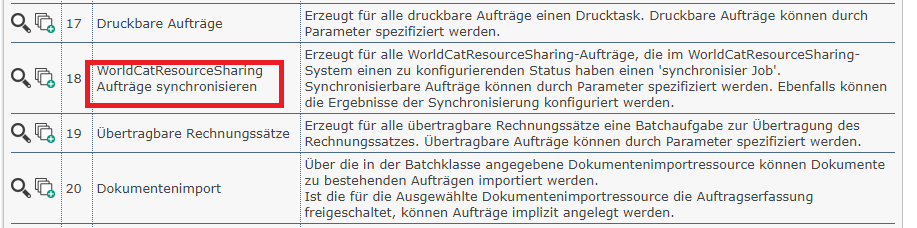
3. In der Konfigurationsmaske der Batchklasse nehmen Sie folgende Einstellungen vor:
- Name des Batchklasse: Wählen Sie einen Namen, der sich von den anderen Batchklassen unterscheidet, beispielsweise „WorldShare – nicht empfangen“.
- Auftragsdienst: Vorausgewählt ist bereits Ihr Worldshare-Dienst. Sie müssen nichts tun.
- WorldCatResourceSharing-Status: Geben Sie hier den externen Status der Worldshare ILL-Bestellung auf dem zu synchronisierenden Server an.
- Bestelltyp: Wählen Sie hier den Bestelltyp Kopie oder Ausleihe. Nur eine Auswahl ist möglich.
- resultierender Status: Auswahl des Status, der nach ausgeführter Synchronisierung den Aufträgen in MyBib eDoc zugewiesen werden soll.
- resultierender Zustand: Auswahl des Zustands, der nach ausgeführter Synchronisierung den Aufträgen in MyBib eDoc zugwiesen werden soll.
- WorldCatResourceSharing-Quittierung: Auswahl der Quittierung, die auf die ausgewählten Aufträge im WorldCatResourceSharing-System angewendet werden soll.
4. Ein Klick auf „Erzeugen“ öffnet die zweite Seite der Konfigurationsmaske.
5. Tragen Sie hier das Batch-Intervall ein, wie im vorigen Kapitel beschrieben.
6. Mit Erzeugen wird die Batchklasse angelegt.
7. Aktivieren Sie die Batchklasse.
9.3 Liste der spezifischen BatchklassenAbschnitt hinzufügen
Die aufgelisteten Batchklassen sollten alle wie abgebildet angelegt werden, wobei der Name der Batchklasse frei wählbar ist, die Einstellungen bezüglich Auftragsstatus in MyBib eDoc und Worldshare sind dagegen vorgegeben.
| Name Batchklasse | Batch-Metaklasse | Status MyBib eDoc | Zustand MyBib eDoc | Worldshare Status | Resultierender Status in MyBib eDoc | Resultierender Zustand in MyBib eDoc | Bestelltyp |
|---|---|---|---|---|---|---|---|
| WorldShare - check abgeschlossen (stornierte Aufträge) | WorldCatResourceSharing Aufträge kontrollieren | offen, gedruckt, bestellt | aktiv | abgeschlossen | storniert | aktiv | |
| WorldShare - check not assigned | WorldCatResourceSharing Aufträge kontrollieren | aktiv, wartend, auf Wiedervorlage | aktiv | nicht zugewiesen | unerfüllbar | aktiv | |
| WorldShare - check not found | WorldCatResourceSharing Aufträge kontrollieren | offen, gedruckt, bestellt, wird gescannt, fertig gescannt, wird nachbearbeitet, auslieferbar | aktiv | nicht vorhanden | unerfüllbar | aktiv | |
| WorldShare - sync Bedingung akzeptiert | WorldCatResourceSharing Aufträge synchronisieren | aktiv | Bedingung akzeptiert | wird nachbearbeitet, | aktiv | alle | |
| WorldShare - sync Kopie empfangen | WorldCatResourceSharing Aufträge synchronisieren | aktiv | empfangen | berechnet | aktiv | Kopie | |
| WorldShare - sync Verlängerungsanfrage | WorldCatResourceSharing Aufträge synchronisieren | aktiv | Verlängerungsanfrage | zurückgestellt | Ausleihe | ||
| WorldShare - sync zurück | WorldCatResourceSharing Aufträge synchronisieren | aktiv | zurück | im Rücklauf | aktiv | Ausleihe | |
| WorldShare - sync nicht empfangen | WorldCatResourceSharing Aufträge synchronisieren | aktiv | nicht empfangen | wartend | alle |


